Auteur:
Morris Wright
Date De Création:
24 Avril 2021
Date De Mise À Jour:
1 Juillet 2024

Contenu
- Avancer d'un pas
- Méthode 1 sur 2: obtenir une nouvelle adresse IP publique
- Méthode 2 sur 2: utiliser un VPN
- Conseils
- Mises en garde
Omegle peut être un endroit assez difficile, et pourtant les utilisateurs sont bannis de temps en temps. Si vous n'avez pas la patience de purger votre interdiction, vous pouvez essayer de forcer une nouvelle adresse IP auprès de votre fournisseur de services Internet. Vous pouvez également utiliser un service VPN pour contourner l'interdiction, mais cela vous coûtera quelques dollars par mois. Malheureusement, Omegle n'a plus de formulaire de contact pour contester une interdiction.
Avancer d'un pas
Méthode 1 sur 2: obtenir une nouvelle adresse IP publique
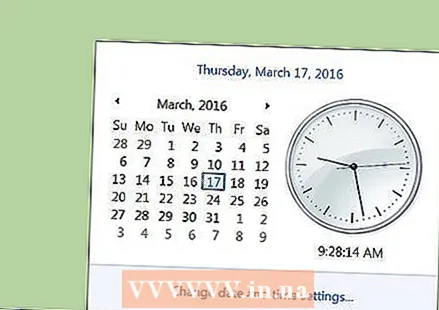 Attendez quelques jours. Les interdictions Omegle ne durent généralement pas plus d'une semaine, donc avec un peu de patience, votre interdiction disparaîtra probablement d'elle-même. Si vous ne pouvez pas attendre, vous pouvez essayer d'obtenir une nouvelle adresse IP publique.
Attendez quelques jours. Les interdictions Omegle ne durent généralement pas plus d'une semaine, donc avec un peu de patience, votre interdiction disparaîtra probablement d'elle-même. Si vous ne pouvez pas attendre, vous pouvez essayer d'obtenir une nouvelle adresse IP publique. 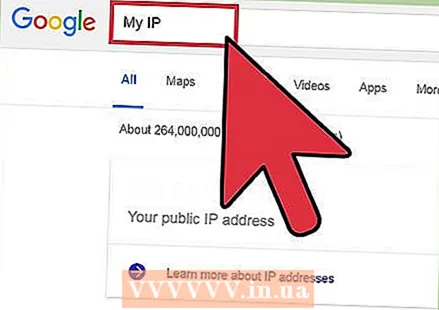 Tapez "mon IP" dans Google pour trouver votre adresse IP publique actuelle. C'est l'adresse qu'Omegle voit lorsque vous vous connectez au site Web, c'est donc également l'adresse qu'ils ont utilisée pour votre interdiction.
Tapez "mon IP" dans Google pour trouver votre adresse IP publique actuelle. C'est l'adresse qu'Omegle voit lorsque vous vous connectez au site Web, c'est donc également l'adresse qu'ils ont utilisée pour votre interdiction. - Notez cette adresse afin de pouvoir vérifier ultérieurement si elle a changé.
 Vérifiez votre matériel réseau. Cette méthode fonctionne mieux si vous disposez d'un modem câble ou DSL et d'un routeur séparé. Si vous disposez d'une combinaison modem-routeur ou d'un modem directement connecté à votre ordinateur, cette méthode peut ne pas fonctionner correctement. Vous avez également besoin d'un port Ethernet sur votre ordinateur.
Vérifiez votre matériel réseau. Cette méthode fonctionne mieux si vous disposez d'un modem câble ou DSL et d'un routeur séparé. Si vous disposez d'une combinaison modem-routeur ou d'un modem directement connecté à votre ordinateur, cette méthode peut ne pas fonctionner correctement. Vous avez également besoin d'un port Ethernet sur votre ordinateur.  Débranchez votre modem de l'alimentation. La plupart des connexions domestiques ont une adresse IP dite dynamique. Cela signifie que le FAI attribuera une adresse IP aléatoire dans une certaine plage à chaque modem reconnu par son réseau. La réinitialisation de votre modem est donc un moyen de lier une nouvelle adresse IP à votre connexion Internet.
Débranchez votre modem de l'alimentation. La plupart des connexions domestiques ont une adresse IP dite dynamique. Cela signifie que le FAI attribuera une adresse IP aléatoire dans une certaine plage à chaque modem reconnu par son réseau. La réinitialisation de votre modem est donc un moyen de lier une nouvelle adresse IP à votre connexion Internet. - Tout le monde n'a pas d'adresse IP dynamique, mais la plupart des utilisateurs à domicile en ont. Si cette méthode ne fonctionne pas, passez à la section suivante.
 Débranchez votre modem de votre routeur. Une adresse IP dynamique est généralement réaffectée lorsque le modem reconnaît une nouvelle adresse MAC. Vous allez maintenant connecter votre modem directement à votre ordinateur, plutôt qu'à votre routeur, ce qui donne au modem une nouvelle adresse MAC: celle de votre ordinateur.
Débranchez votre modem de votre routeur. Une adresse IP dynamique est généralement réaffectée lorsque le modem reconnaît une nouvelle adresse MAC. Vous allez maintenant connecter votre modem directement à votre ordinateur, plutôt qu'à votre routeur, ce qui donne au modem une nouvelle adresse MAC: celle de votre ordinateur.  Laissez votre modem débranché pendant une heure. Parfois, vous obtenez une nouvelle adresse IP dans les 30 secondes, et parfois cela prend une heure ou deux. Le temps d'attente dépend de la politique de votre FAI.
Laissez votre modem débranché pendant une heure. Parfois, vous obtenez une nouvelle adresse IP dans les 30 secondes, et parfois cela prend une heure ou deux. Le temps d'attente dépend de la politique de votre FAI.  Connectez votre modem directement à votre ordinateur. Utilisez un câble Ethernet et connectez votre modem directement au port Ethernet de votre ordinateur.
Connectez votre modem directement à votre ordinateur. Utilisez un câble Ethernet et connectez votre modem directement au port Ethernet de votre ordinateur. - Déconnectez-vous également de tous les réseaux sans fil de votre ordinateur.
 Rebranchez votre modem sur le secteur. Rebranchez votre modem et attendez quelques minutes qu'il démarre et se connecte. Votre ordinateur obtiendra désormais sa connexion Internet directement à partir du modem.
Rebranchez votre modem sur le secteur. Rebranchez votre modem et attendez quelques minutes qu'il démarre et se connecte. Votre ordinateur obtiendra désormais sa connexion Internet directement à partir du modem. 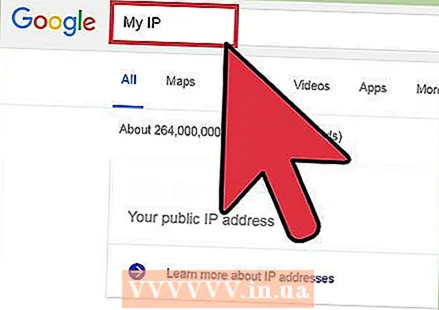 Vérifiez à nouveau votre adresse IP publique en tapant «mon IP» sur Google. Si votre adresse IP est maintenant différente de ce qu'elle était auparavant, vous venez de changer avec succès votre adresse IP publique. Si l'adresse est toujours la même, vous pouvez essayer un VPN.
Vérifiez à nouveau votre adresse IP publique en tapant «mon IP» sur Google. Si votre adresse IP est maintenant différente de ce qu'elle était auparavant, vous venez de changer avec succès votre adresse IP publique. Si l'adresse est toujours la même, vous pouvez essayer un VPN.  Reconnectez votre modem à votre routeur si vous souhaitez renouveler votre adresse IP une fois de plus. Si la méthode ci-dessus fonctionne pour vous, vous pouvez obtenir une nouvelle adresse IP dynamique en suivant les mêmes étapes et en reconnectant votre modem à votre routeur. Cela donnera l'adresse MAC du routeur à votre modem, ce qui vous donnera une nouvelle adresse IP. Vous pouvez continuer à basculer chaque fois que vous souhaitez une nouvelle adresse IP.
Reconnectez votre modem à votre routeur si vous souhaitez renouveler votre adresse IP une fois de plus. Si la méthode ci-dessus fonctionne pour vous, vous pouvez obtenir une nouvelle adresse IP dynamique en suivant les mêmes étapes et en reconnectant votre modem à votre routeur. Cela donnera l'adresse MAC du routeur à votre modem, ce qui vous donnera une nouvelle adresse IP. Vous pouvez continuer à basculer chaque fois que vous souhaitez une nouvelle adresse IP.
Méthode 2 sur 2: utiliser un VPN
 Trouvez un VPN rapide et fiable. Les VPN («Virtual Private Network») masquent votre adresse IP en redirigeant votre trafic Internet via un serveur situé à un emplacement différent. Ainsi, Omegle pensera que vous vous connectez en tant que serveur VPN, plutôt que depuis votre réseau domestique. Les services VPN ralentissent souvent les vitesses Internet, alors essayez d'en trouver un avec une connexion rapide. Ceci est particulièrement important pour le chat vidéo. Les VPN coûtent de l'argent, mais vous récupérez généralement votre argent si le service s'avère ne pas fonctionner avec Omegle.
Trouvez un VPN rapide et fiable. Les VPN («Virtual Private Network») masquent votre adresse IP en redirigeant votre trafic Internet via un serveur situé à un emplacement différent. Ainsi, Omegle pensera que vous vous connectez en tant que serveur VPN, plutôt que depuis votre réseau domestique. Les services VPN ralentissent souvent les vitesses Internet, alors essayez d'en trouver un avec une connexion rapide. Ceci est particulièrement important pour le chat vidéo. Les VPN coûtent de l'argent, mais vous récupérez généralement votre argent si le service s'avère ne pas fonctionner avec Omegle. - Les services VPN populaires incluent IPVanish, ExpressVPN et HideMyAss.
- Vous pouvez également essayer de créer des sites Web proxy gratuits sur Omegle, mais la plupart d'entre eux seront déjà interdits. Si vous souhaitez toujours essayer ceci, consultez Utilisation d'un proxy pour plus d'informations.
- Si vous êtes souvent banni, ce n'est pas l'approche la plus économique. Vous feriez mieux d'essayer de changer votre adresse IP avec la méthode ci-dessus.
 Inscrivez-vous au service VPN. Lors de votre inscription, vous recevrez un nom d'utilisateur et un mot de passe. Vous en avez besoin pour pouvoir vous connecter au VPN.
Inscrivez-vous au service VPN. Lors de votre inscription, vous recevrez un nom d'utilisateur et un mot de passe. Vous en avez besoin pour pouvoir vous connecter au VPN.  Trouvez la liste des adresses de serveur VPN. Votre service VPN doit avoir une liste d'adresses auxquelles vous pouvez vous connecter. Vous pouvez généralement le trouver sur leur page "support" ou dans l'email de bienvenue.
Trouvez la liste des adresses de serveur VPN. Votre service VPN doit avoir une liste d'adresses auxquelles vous pouvez vous connecter. Vous pouvez généralement le trouver sur leur page "support" ou dans l'email de bienvenue.  Connectez-vous à votre VPN. Le processus de connexion à un VPN dépend de votre système d'exploitation:
Connectez-vous à votre VPN. Le processus de connexion à un VPN dépend de votre système d'exploitation: - Windows - Cliquez avec le bouton droit de la souris sur l'icône Réseau dans la barre d'outils et sélectionnez "Centre Réseau et partage". Cliquez ensuite sur "Configurer une nouvelle connexion ou un nouveau réseau" et choisissez "Se connecter à un lieu de travail" dans la liste des options. Cliquez sur «Utiliser ma connexion Internet (VPN)». Entrez maintenant l'adresse du serveur VPN, suivie de votre nom d'utilisateur et de votre mot de passe.
- Mac - Cliquez sur le menu Apple et sélectionnez "Préférences Système". Cliquez ensuite sur l'option "Réseau". Cliquez sur le bouton «+» en bas de la liste des réseaux. Sélectionnez "VPN" dans le menu de l'interface. Cliquez sur "Créer" puis sélectionnez votre nouvelle connexion VPN dans la liste des réseaux. Entrez votre adresse de serveur VPN, votre nom d'utilisateur et votre mot de passe. Cliquez sur "Connecter" pour vous connecter à votre VPN.
 Accédez au site Web Omegle. Vous ne devriez plus être banni d'Omegle, à condition que vous soyez correctement connecté à votre VPN. Si vous êtes toujours banni, vérifiez votre connexion réseau pour vous assurer que vous êtes vraiment connecté au VPN et non à votre réseau normal.
Accédez au site Web Omegle. Vous ne devriez plus être banni d'Omegle, à condition que vous soyez correctement connecté à votre VPN. Si vous êtes toujours banni, vérifiez votre connexion réseau pour vous assurer que vous êtes vraiment connecté au VPN et non à votre réseau normal. - Si vous êtes à nouveau banni, vous devrez changer votre serveur VPN en un autre de la liste.
Conseils
- Si rien ne fonctionne vraiment et que votre adresse IP est toujours bannie d'Omegle, vous pouvez essayer quelques sites Web alternatifs offrant des services similaires. Certaines options sont:
- Chatroulette: http://chatroulette.com/
- Camzap: http://www.camzap.com/
- Chatrandom: http://chatrandom.com/
Mises en garde
- Lisez les conditions d'utilisation d'Omegle pour éviter toute violation.
- Traduit du site Omegle: "N'utilisez pas Omegle si vous avez moins de 13 ans. Si vous avez moins de 18 ans, utilisez-le uniquement avec la permission d'un parent ou d'un tuteur. Interdit sur Omegle est: l'envoi d'images de nudité, le harcèlement sexuel d'autrui, la publication d'informations privées d'autrui, la violation des droits de propriété intellectuelle et tout autre comportement inapproprié ou illégal. Comprenez que le comportement humain est fondamentalement hors de contrôle, que les personnes que vous rencontrez sur Omegle peuvent se comporter de manière inappropriée et qu'elles sont seules responsables de leur propre comportement. Utilisez Omegle à vos risques et périls. Déconnectez-vous si quelqu'un vous met mal à l'aise. L'accès à Omegle peut vous être refusé pour un comportement inapproprié ou pour toute autre raison. "
- Bien qu'il soit possible que vous ayez été banni d'Omegle de manière arbitraire et sans raison, certains comportements enfreignent les termes et conditions d'Omegle et peuvent donc entraîner une interdiction valide. N'utilisez pas de langage ou d'images offensants si vous voulez éviter autant que possible les interdictions. Aussi, ne spammez pas les personnes à qui vous parlez.



